作为去中心化登录的桥梁,DID Connect 推荐用户使用 DID Wallet🔗 来完成在应用中的注册、登录流程,这样能够保证用户的隐私得到足够安全的保护实现真正的去中心化身份。
但从实际体验来看,让用户从一开始就创建一个 DID Wallet 账户,对他们来说,确实有一定的理解成本。所以,为了让用户得到更方便的使用体验,我们推出 DID Connect 的第三方账户登录能力。
DID Connect 中使用第三方账户登录#
在一个已经配置好第三方账户登录的应用中,用户无需做任何配置就能体验到第三方账户登录的便捷,只需要进入到登录流程,页面就会显示当前可以使用的所有第三方账户登录列表。
任意选择其中一个,完成后续的登录操作即可。
注意:如果这个第三方账号没有绑定过其他的 DID Wallet 账户,则会自动以当前的第三方登录来创建一个新账户(第三方账户会有部分功能限制)
建议先创建一个 DID Wallet 账户,再绑定其他的第三方登录的账户,这样既能获得更全面的钱包功能,又能享受到第三方登录的便利性。
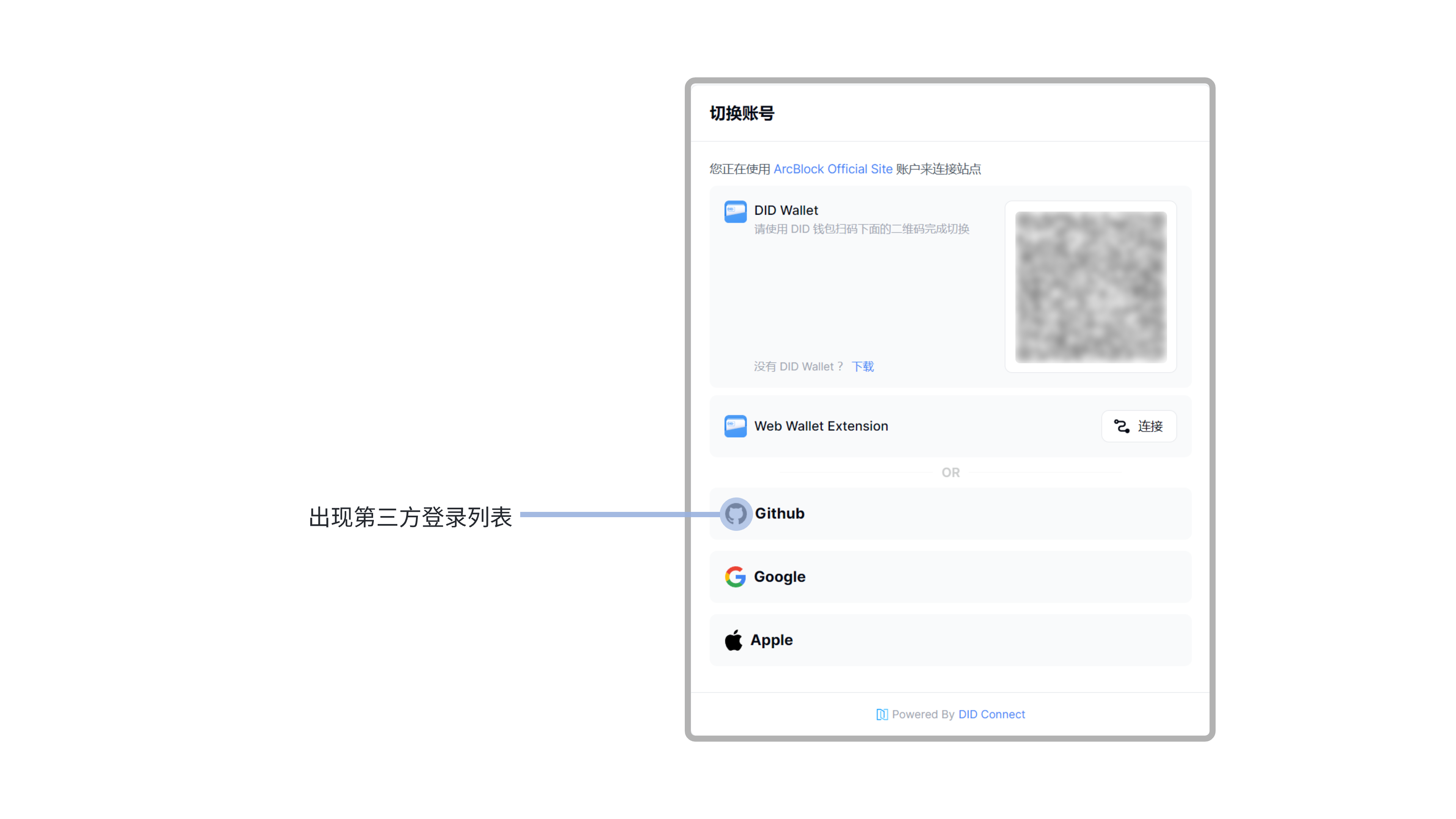
DID Connect 中绑定第三方账户#
首先需要打开个人中心页面,从页面的右上角个人头像出打开菜单,可以看到个人中心的按钮
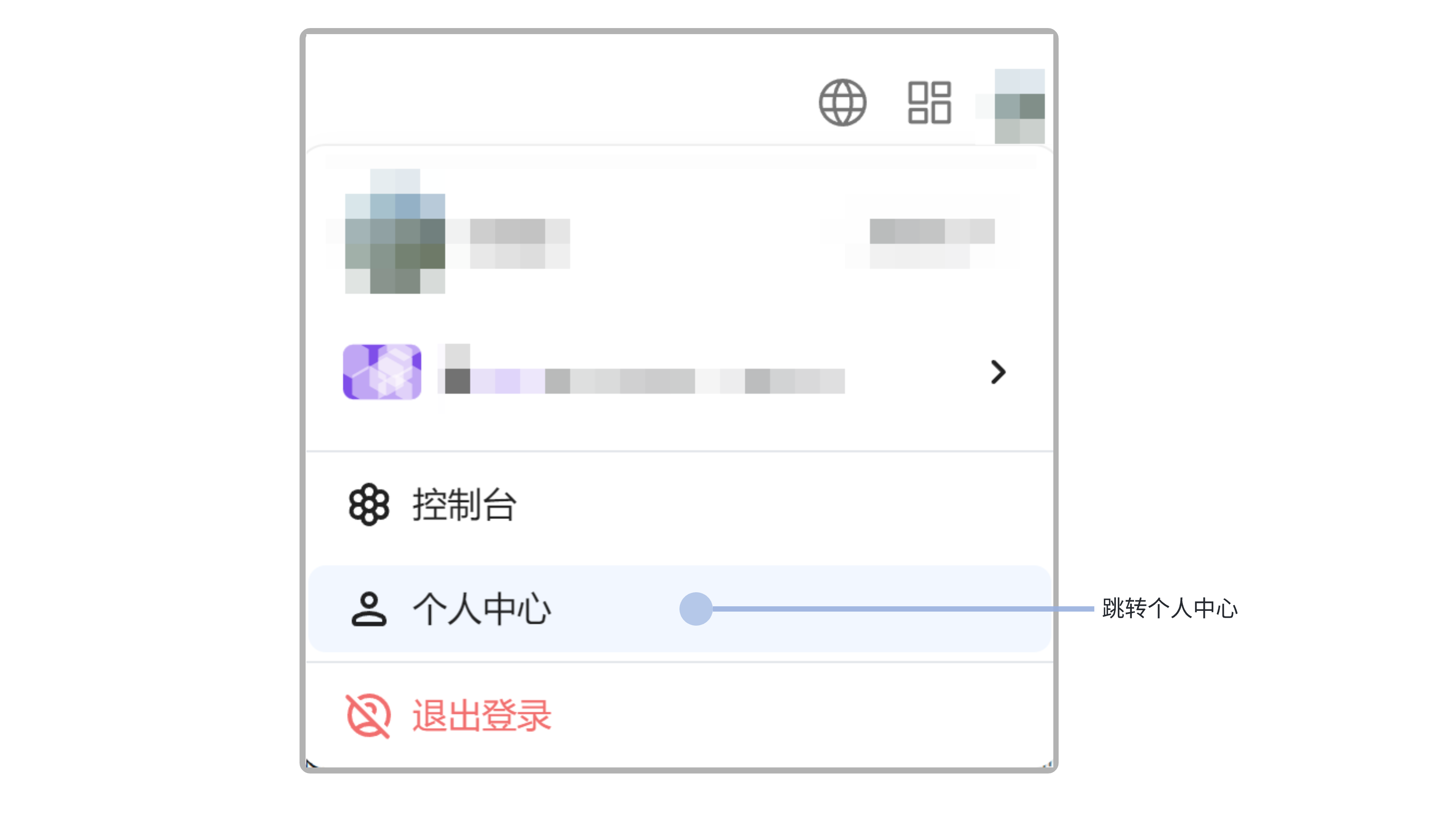
接着从个人中心的页面打开设置,选择第三方登录,即可查看个人当前第三方登录账户绑定的情况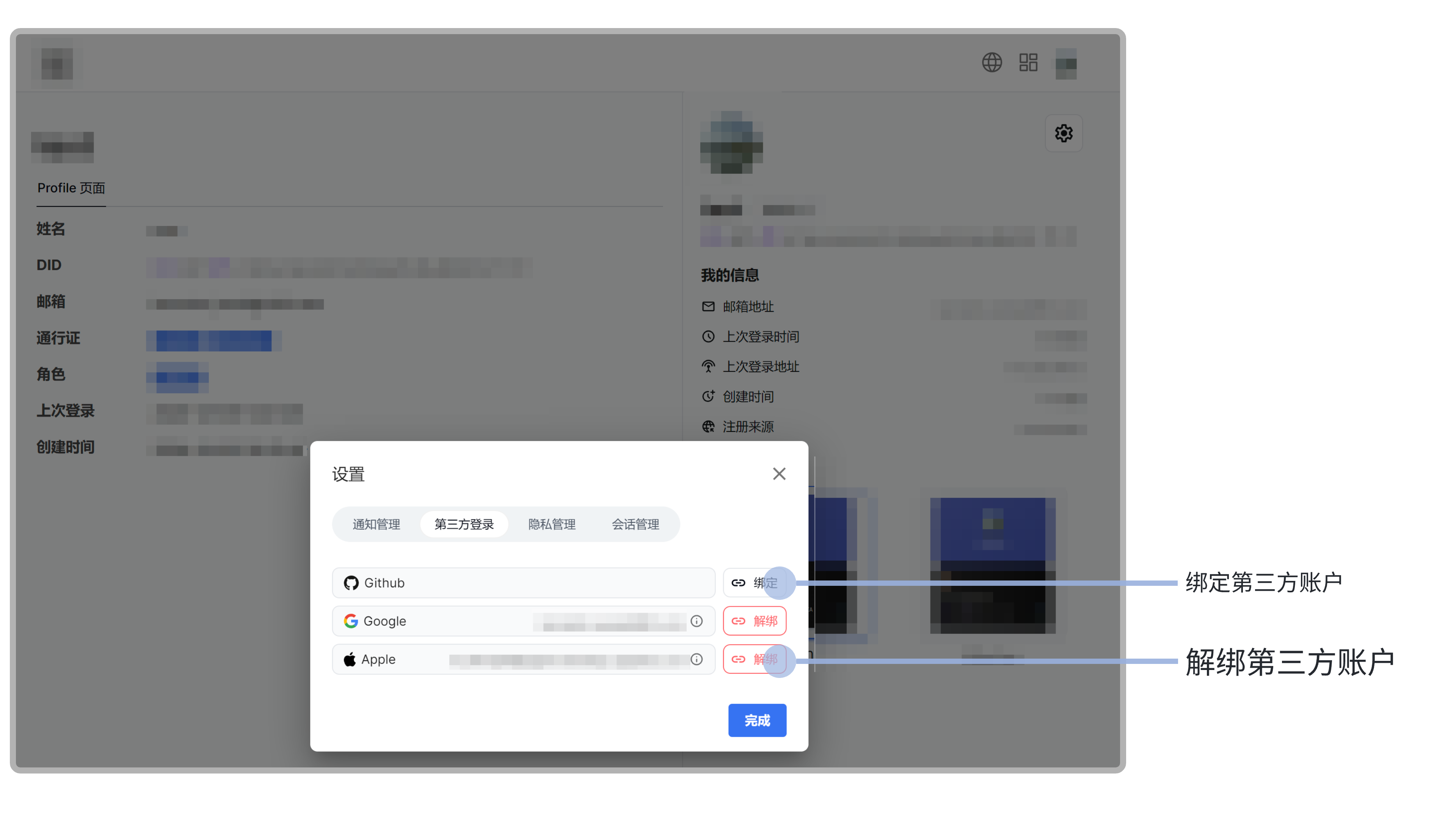
绑定第三方登录的账户后,你就可以使用第三方登录的账号来登录你当前的账户了。你也可以随时解绑这个关系。
但如果你的账户是由第三方登录的方式来创建的,则该第三方登录的账户是不允许解绑的。
配置 DID Connect 第三方登录#
以上已经介绍了如何使用第三方登录的功能,那么作为一个站点管理员,该如何配置第三方登录?
- 打开应用的管理面板
- 进入 “配置” 页面
- 进入 “登录” 子页面
- 进入 “第三方登录” 标签页
- 根据不同的平台填入不同的配置(不同平台的配置教程将在后续的文章中详细介绍)
目前支持 Github,Apple,Google 三种第三方登录账号(更多的支持正在适配中)
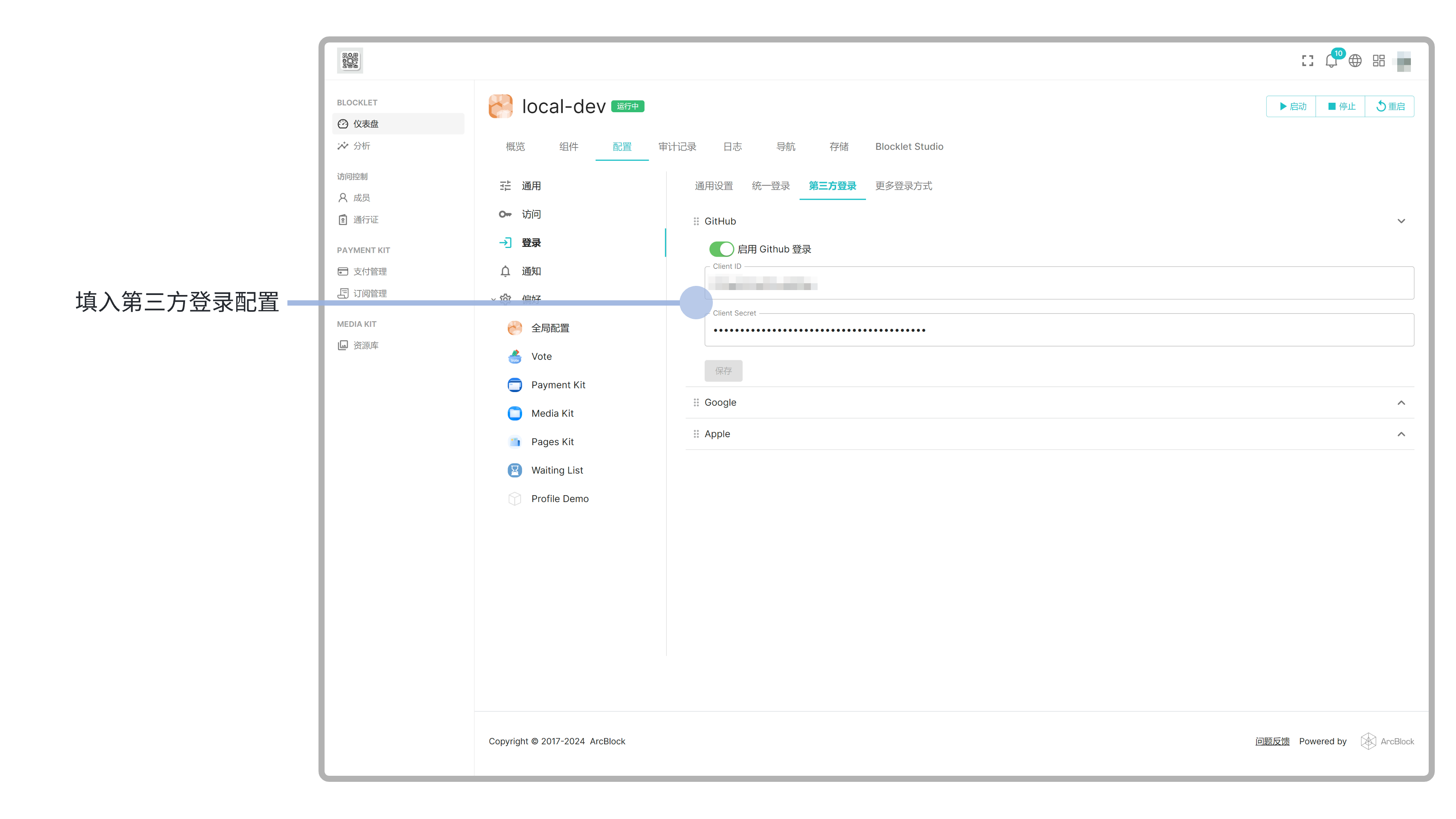
如果是 DID Connect 统一登录 的站点群,则只需要 master 站点配置第三方登录即可,其他子站点都会享受到第三方登录的便利性。想要了解更多关于 DID Connect 统一登录 的功能?请查阅这篇文章:
结语#
在有了第三方账户登录的能力,我们能够在不方便使用 DID Wallet 来登录的情况下,通过第三方账户来登录它绑定的 DID Wallet 账户,大大增强了浏览 Blocklet 的体验感。
目前在以下站点中已配置第三方登录,快来体验一下吧!
帮助我们一起改进#
如果您在使用过程中有任何需求、建议或问题,欢迎您访问 ArcBlock Community 进行反馈。我们将竭尽全力提供帮助。

